Herramienta web para desgrabar videos | Tutorial Cotinast
¡Hola, steemers de COMUNIDAD LATINA (COTINA); espero que todos(as) se encuentren "chévere cambur". Ya extrañaba los "Miércoles de Tecnología con la etiqueta #Cotinast, aquí en esta casa grande, donde cabemos y somos útiles, sí porque sí. ¡Bienvenidos nuevamente a mi blog, y a este post, que espero sea de valiosa utilidad.
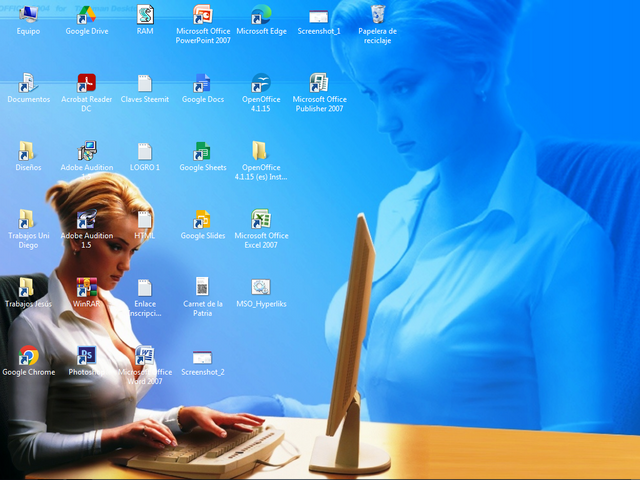
Una pregunta, cotiners: ¿en alguna oportunidad han requerido oír o escuchar un video en YouTube, para luego transcribir una parte de este o en su totalidad?
Alter Ego: ¡Cónchale, jess! ¡Ya vienes tú otra vez con tu "parampampán"; ¿y ahora, que nos vas a enseñar con este tutorial?
Yo: ¡Tranquilo, Alter Ego! ¡Quédate aquí en este post, conmigo, y aprenderás algo nuevo hoy; y si ya lo sabes, pues me ayudas a compartir con quienes no lo sepan. ¡Te parece?
¡Bueno, steemers, antes que Alter Ego me responda, comencemos con este tutorial. Poco a poco, voy a explicar como se puede "desgrabar" un video alojado en YouTube.
.png)
COMENCEMOS
Inicialmente será necesario recurrir al buscador o navegador de preferencia; en mi caso yo l mayoría de las veces utilizo Google Chrome. Así, procedo a ubicar el ícono de dicha herramienta web, en el escritorio de mi computadora de escritorio, como muestro en la siguiente imagen:
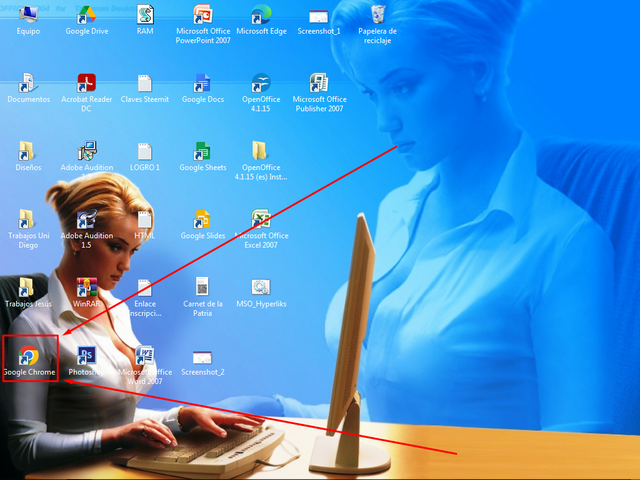
De inmediato clicamos sobre el ícono de Google Chrome para que se abra su interfaz; y seguidamente aparecerá la página (pantalla) donde se debe buscar y ubicar la Barra de Direcciones URL; proceso que puede apreciarse en la imagen a continuación:
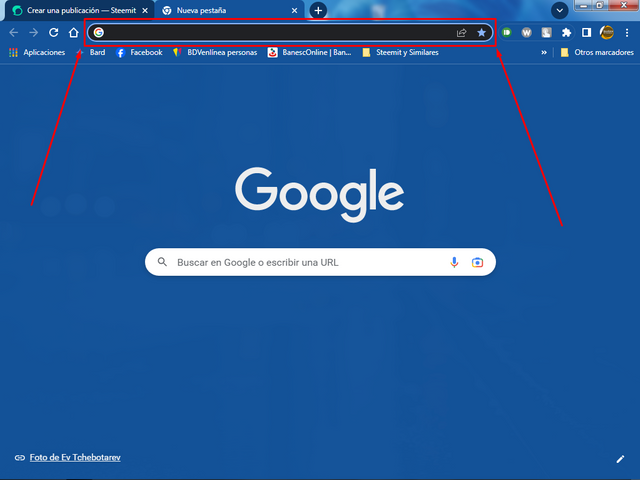
En esa Barra de Direcciones URL, ahora vas a colocar la palabra: "Desgrabador", y como puedes ver en la imagen que prosigue, aparecen varias opciones o alternativas:
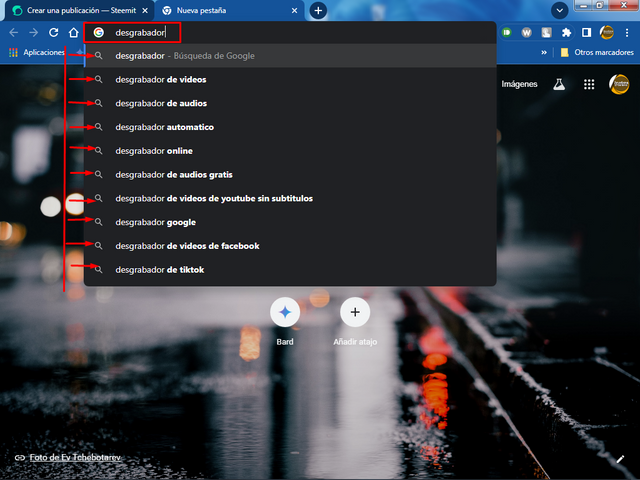
Es el momento de seleccionar la primera opción o alternativa, y en su defecto, cualquiera de las otras aparecidas allí, siempre y cuando, el resultado sea el acceso a la página que me interesa mostrarte y te permitirá la desgrabación de videos. Entonces selecciona la primera opción o alternativa (enlace) que se denomina: "Desgrabador" o "Chequeado", como se ve en la imagen siguiente:
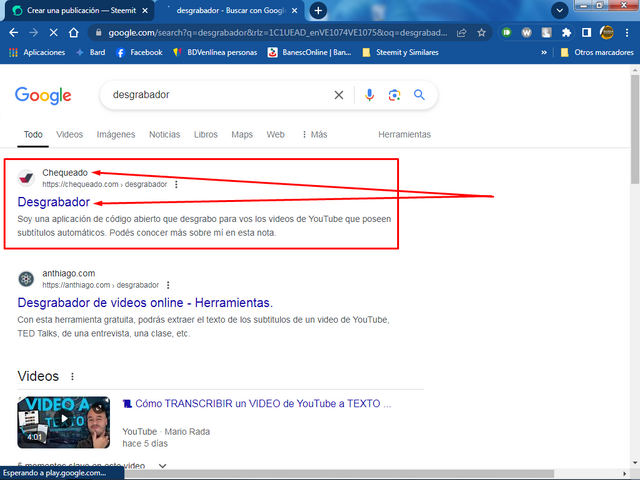
ENLACE DE ACCESO, AQUÍ
.png)
¡Atención: en esta parte, es necesario clicar sobre el enlace que permite el acceso a la interfaz requerida; y así mismo, seleccionar el video alojado en YouTube sobre el cual deseas desgrabar el contenido audible a manera de voz (humana). ¡No necesito explicar la forma como se busca un video en YouTube, cierto?.
Para seleccionar la Dirección URL, que requerimos pegar en el buscador de la página a utilizar, se puede colocar el puntero del mouse o ratón sobre el enlace, y desplegar con el botón secundario la ventana flotante, para seleccionar la opción o alternativa: "Copiar Dirección de Enlace", tal cual como se aprecia en las siguientes imágenes:
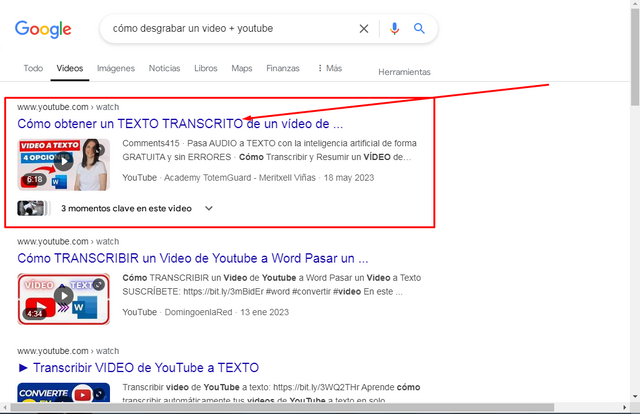
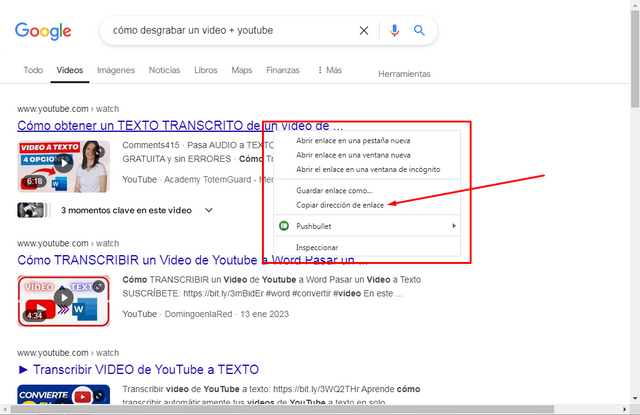
De igual modo, es posible hacerlo desde el Buscador de la Dirección URL en Youtube, como te enseño a continuación:
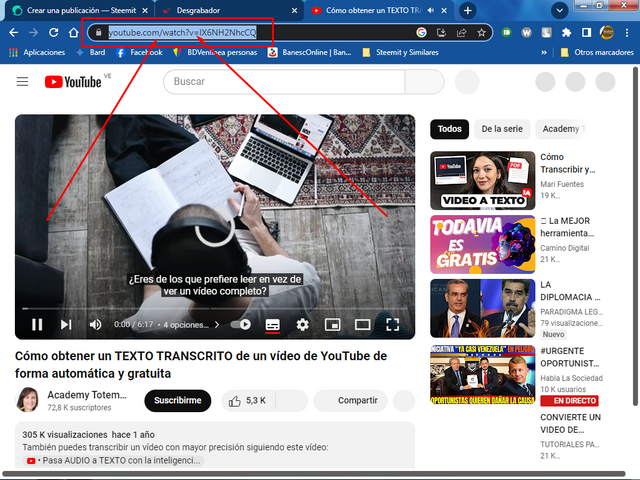
Ese enlace lo deberás copiar en la barra de ingreso de la Dirección URL y presionas en donde se puede leer: "Desgrabar"; y lo verás en la siguiente imagen:
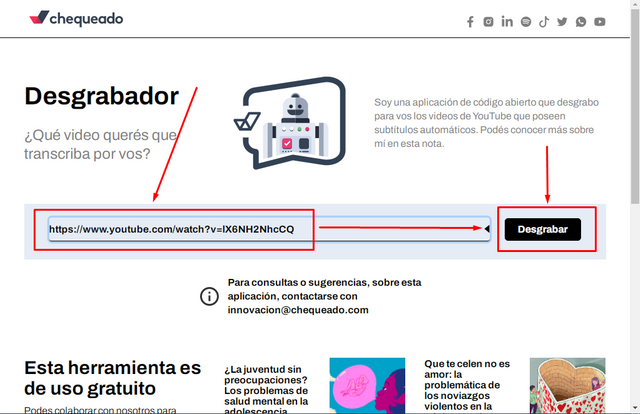
Se inicia el proceso solicitado, y será necesario esperar durante un breve lapso para obtener el resultado buscado y esperado. Ciertamente, se trata de un proceso rápido, y en lo particular quedé conforme (no se le puede pedir mucho a una interfaz gratuita). Más abajo pueden ver la imagen con lo resultante:

La verdad es que, con relación a la transcripción de la desgrabación, me resulta muy lineal, sin comas, sin puntos ni ningún signo conocido; pero por lo menos, algo se obtiene y a partir de allí, mucho se puede mejorar y lograr.
.png)
Por añadidura puedes utilizar la opción "Control + F" para buscar alguna palabra o frase dentro del texto desgrabado. Algo más, al colocar el puntero o mouse sobre cualquier palabra o frase, de forma automática te redirige a la parte del video donde se puede escuchar e incluso leer con ayuda de los subtítulos. Súper esencial es la posibilidad de copiar o transcribir el texto, y para finalizar, solo resta comentar que la página web es traducible al inglés, portugués y español.
¡Y LISTO!
.png)
Solo me resta agradecer a todos por la atención y receptividad. Mi mejor deseo es que este tutorial sea de valor para quien pueda requerir la herramienta web en consideración. Aprovecho además para agradecer a COTINA con su Miércoles de Tecnología con la etiqueta: #Cotinast. Por mi parte, será hasta una próxima oportunidad. ¡Hasta pronto! ¡Muchas gracias!
.png)

Sort: Trending
Loading...